Neste tutorial , irei te mostrar como agrupar opções em uma lista de seleção ou dropdown . Agrupar opções é especialmente útil quando você tem uma variedade de escolhas e deseja melhorar a usabilidade de sua aplicação web. Você aprenderá os principais atributos e algumas melhores práticas para implementar agrupamentos de forma eficiente. Vamos mergulhar direto no assunto!
Descobertas Principais
- Ao criar formulários web, é importante definir corretamente os valores dos atributos 'value' dos elementos de opção para garantir clareza e usabilidade.
- O agrupamento de opções é feito com o elemento -Element.
- Também há maneiras de destacar e pré-preencher a seleção.
Guia Passo a Passo
Primeiramente, vamos garantir que você entenda os fundamentos do uso dos atributos 'value'. Esses atributos são opcionais, mas eu recomendo que você os utilize. Se nenhum valor for especificado, o texto da opção será usado como valor. Podemos ver um exemplo.
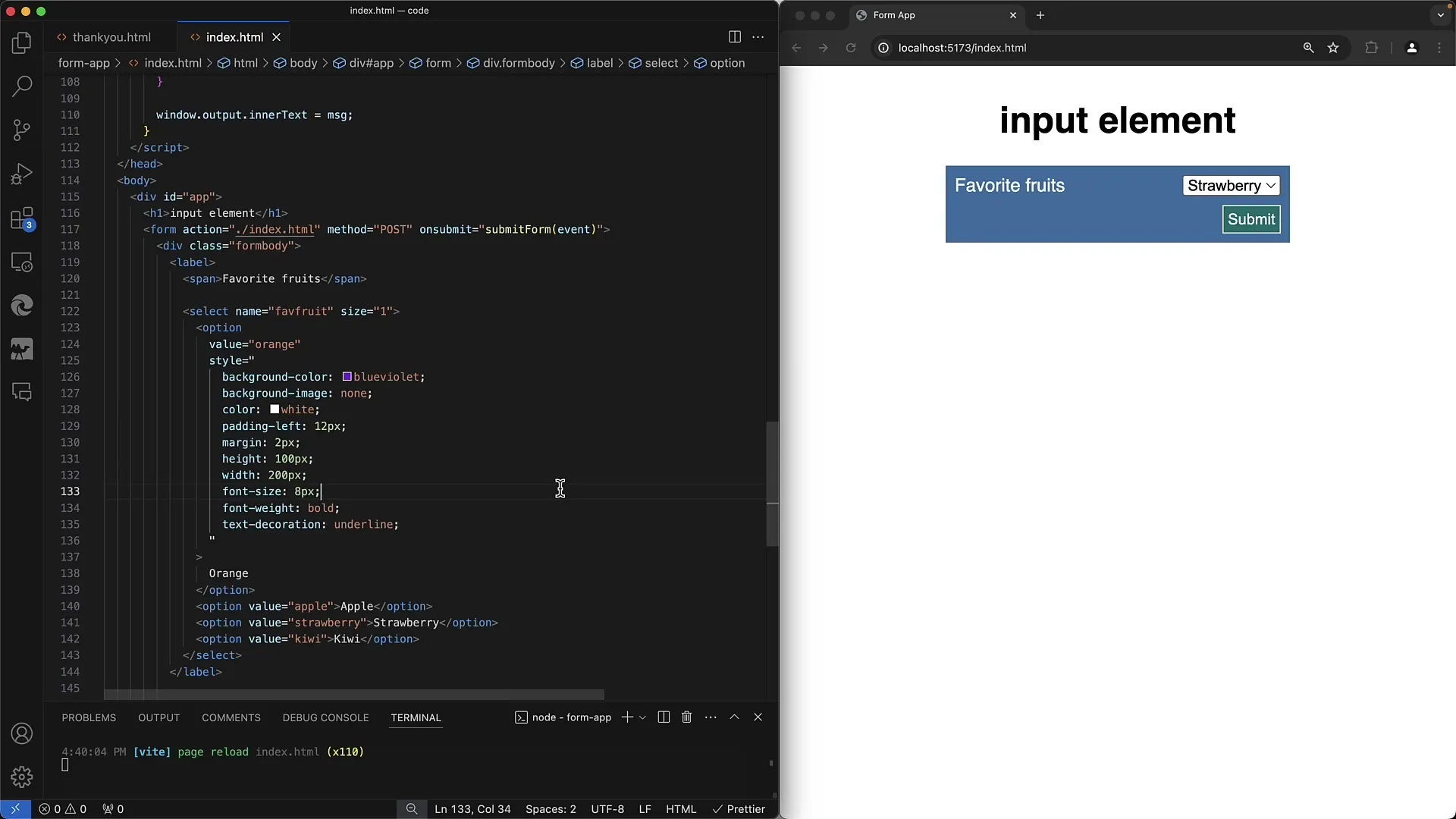
Aqui você pode ver o que acontece quando seleciono a opção Apple sem especificar um atributo de valor. O texto exibido é usado para enviar o valor. Agora, se eu selecionar a opção Orange, a minúscula 'laranja' será enviada como valor.
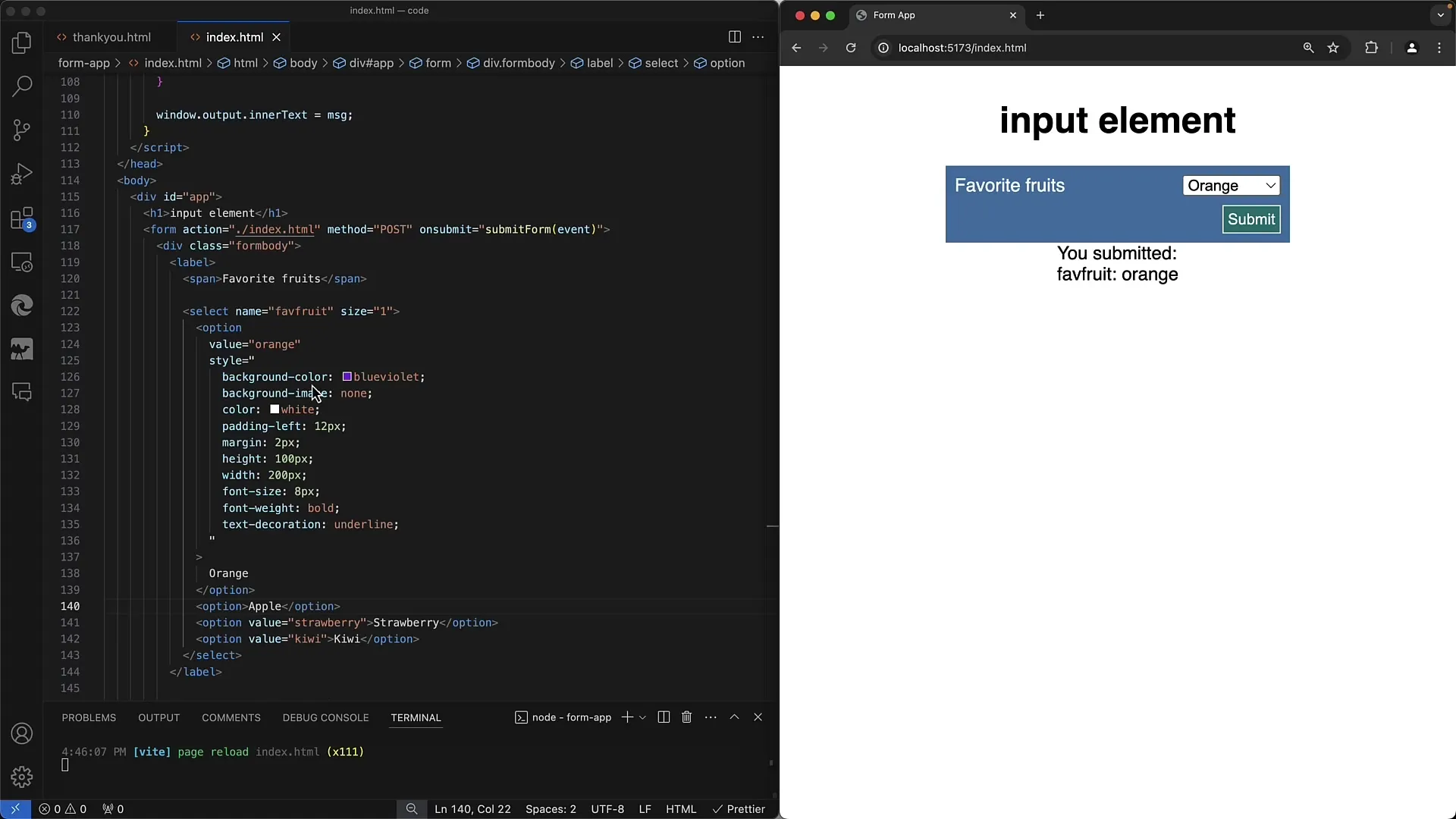
Portanto, minha recomendação é clara: sempre use o atributo 'value' e insira suas designações internas, por exemplo, em minúsculas. Se você não fizer isso, os valores enviados podem se tornar confusos e pouco significativos.
Se você deseja pré-selecionar um determinado valor ao carregar o formulário, pode usar o atributo 'selected'. Isso permite, por exemplo, definir Apple ou Strawberry como padrão.
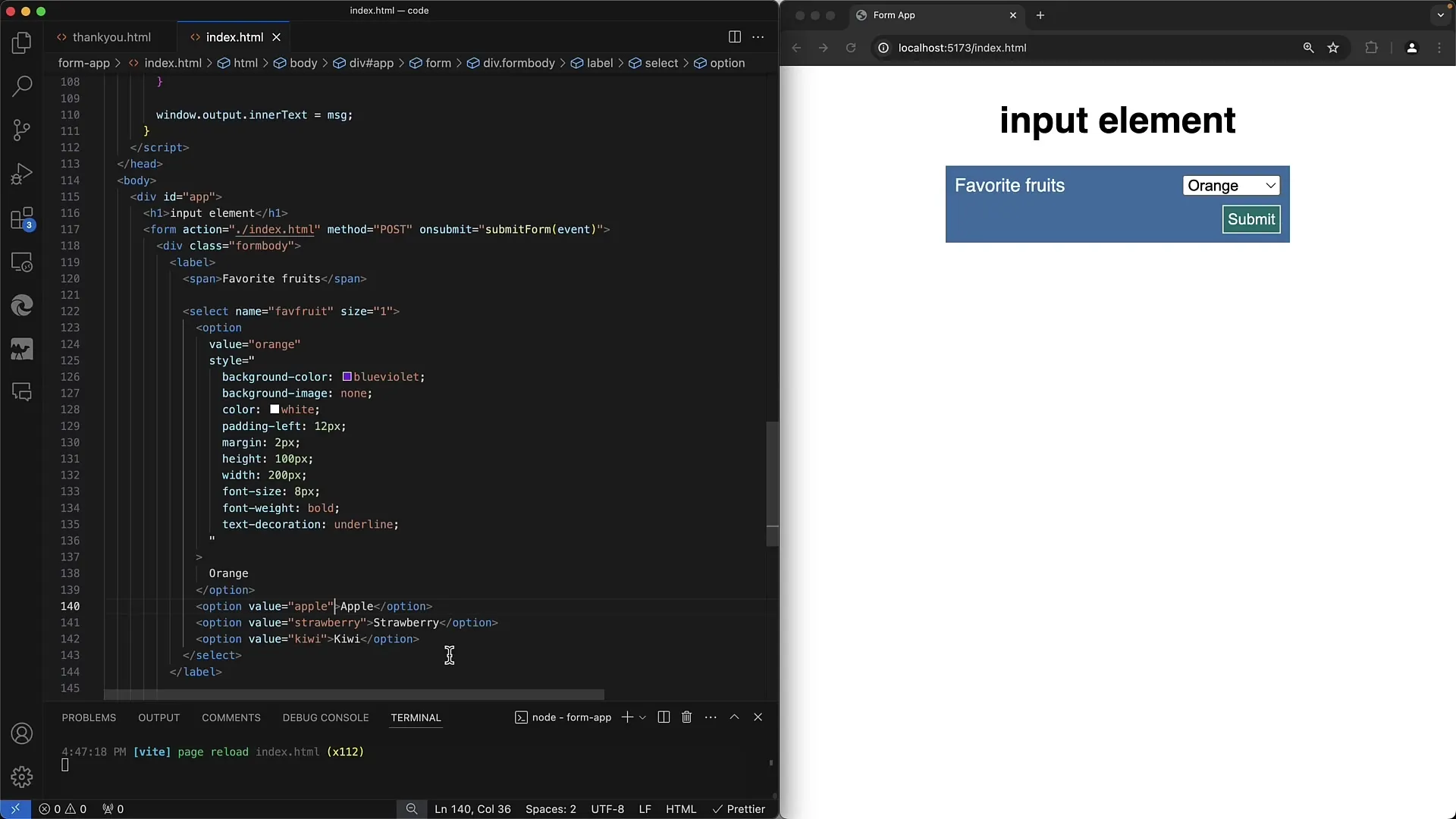
Agora vamos focar no agrupamento de opções. Isso é feito com o elemento optgroup. Como exemplo, vamos supor que queremos dividir uma lista de frutas em duas grupos. Eu os chamarei simplesmente de frutas 1 e frutas 2.
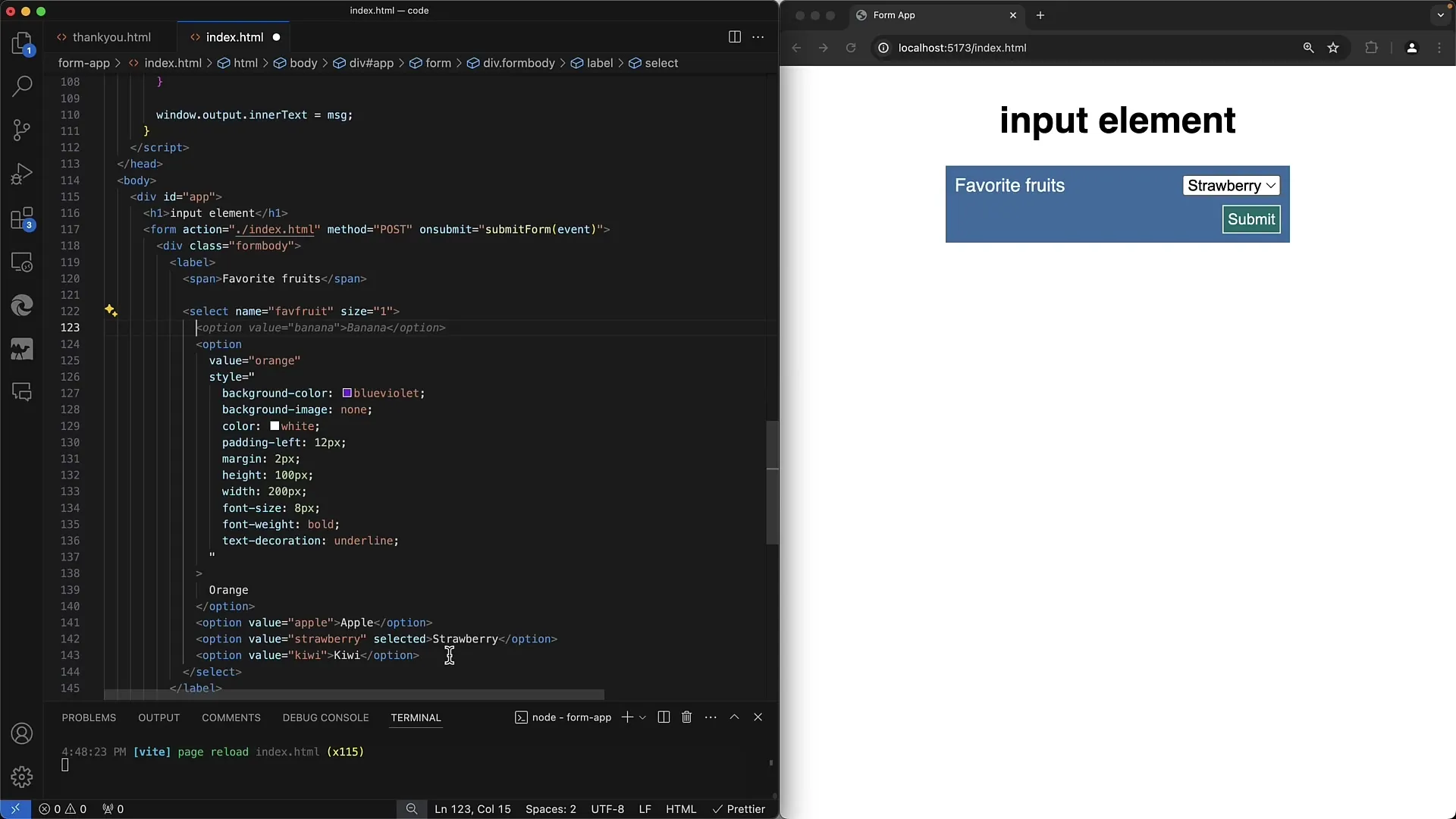
Dentro deste grupo, podemos adicionar os respectivos elementos <option> como Apple, Orange e Strawberry. Você também pode criar um segundo grupo que contenha opções de frutas concretas.
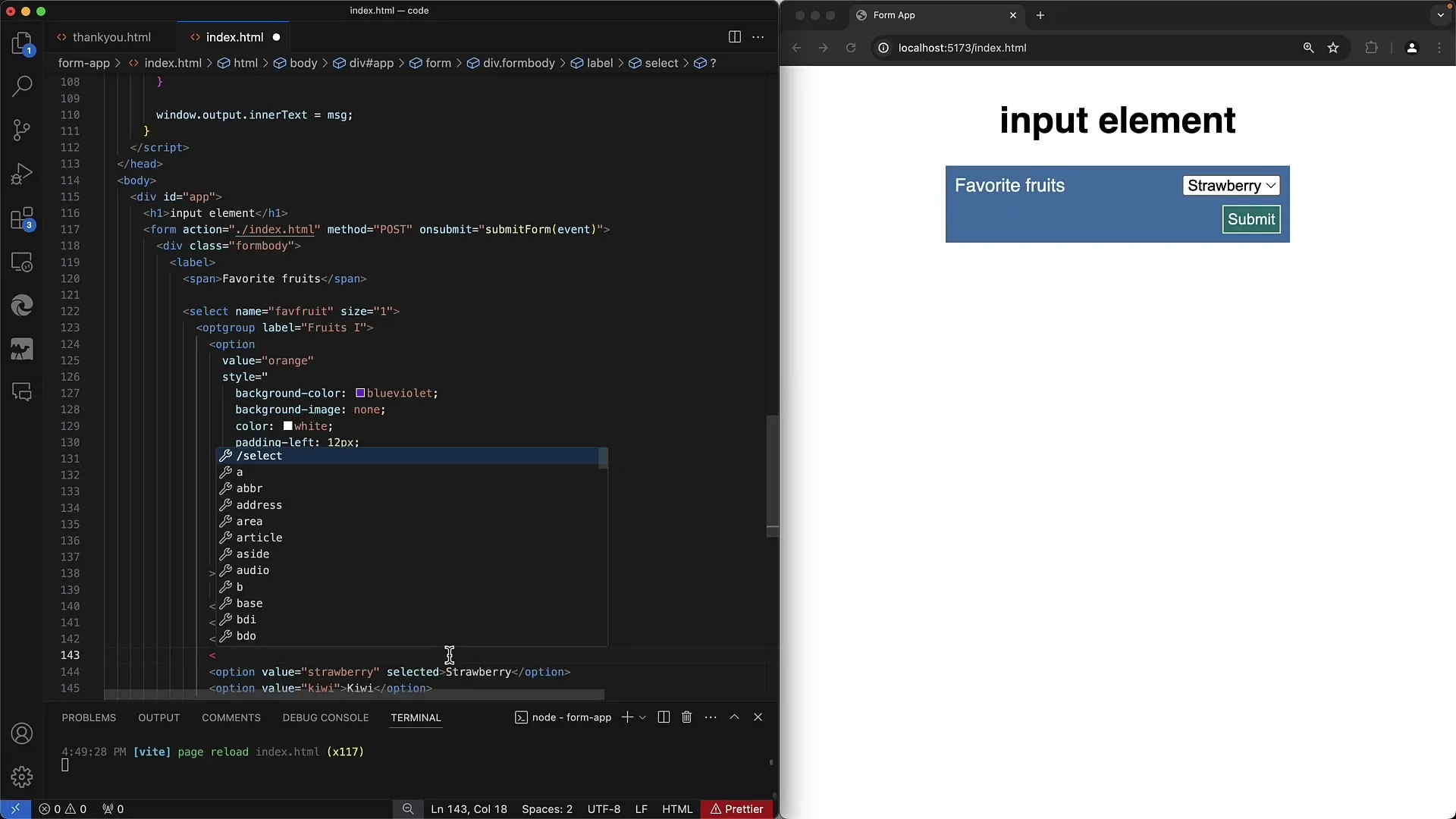
Agora, ao criar o grupo frutas 2, tudo deve estar bem estruturado e claro. Um erro simples que é comum é tentar fechar uma tag
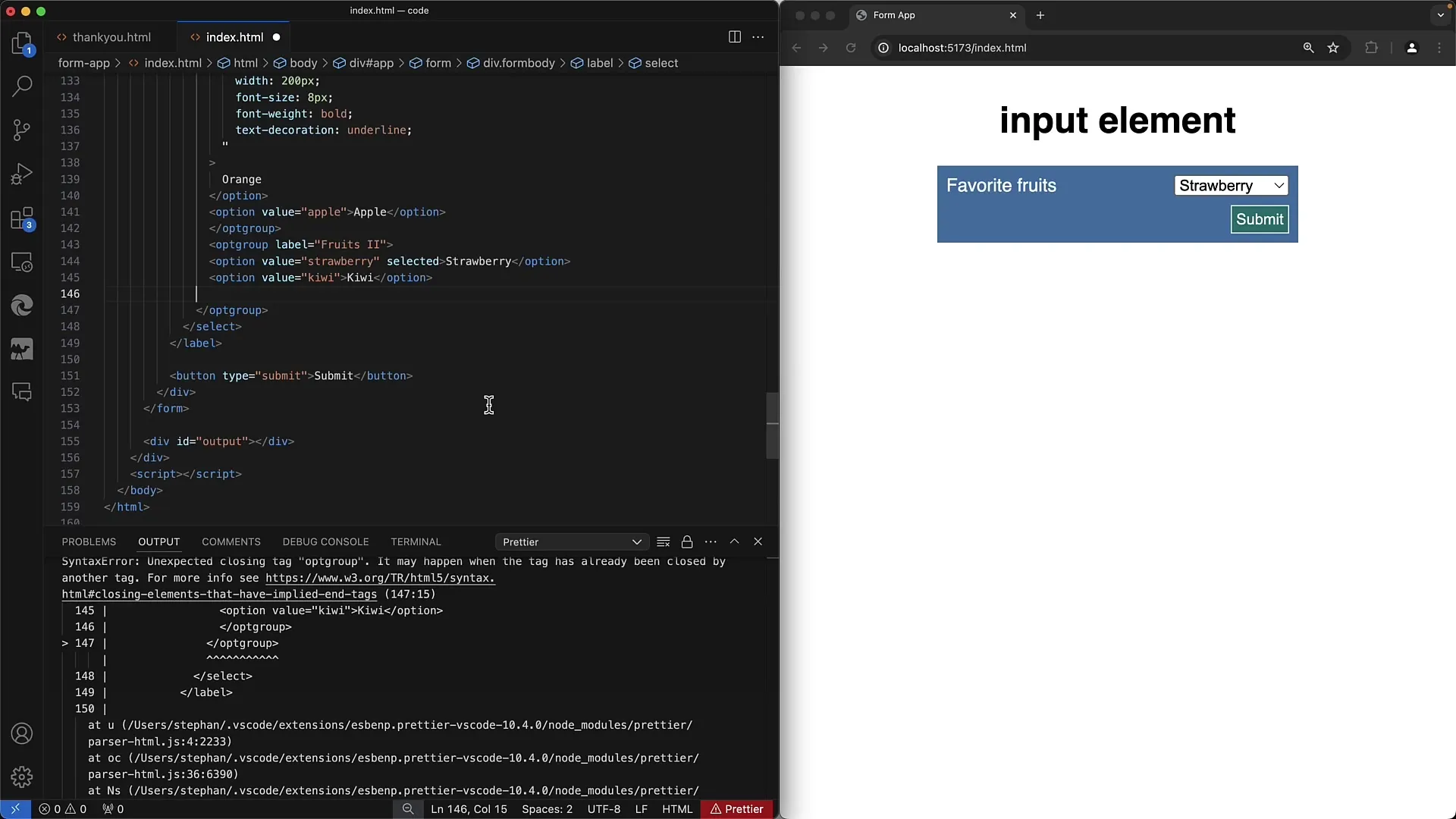
Aqui você pode ver como os agrupamentos são exibidos na interface do usuário. As opções dentro dos grupos geralmente são exibidas em cinza. Isso fornece aos usuários pistas visuais de que pertencem a uma determinada categoria.
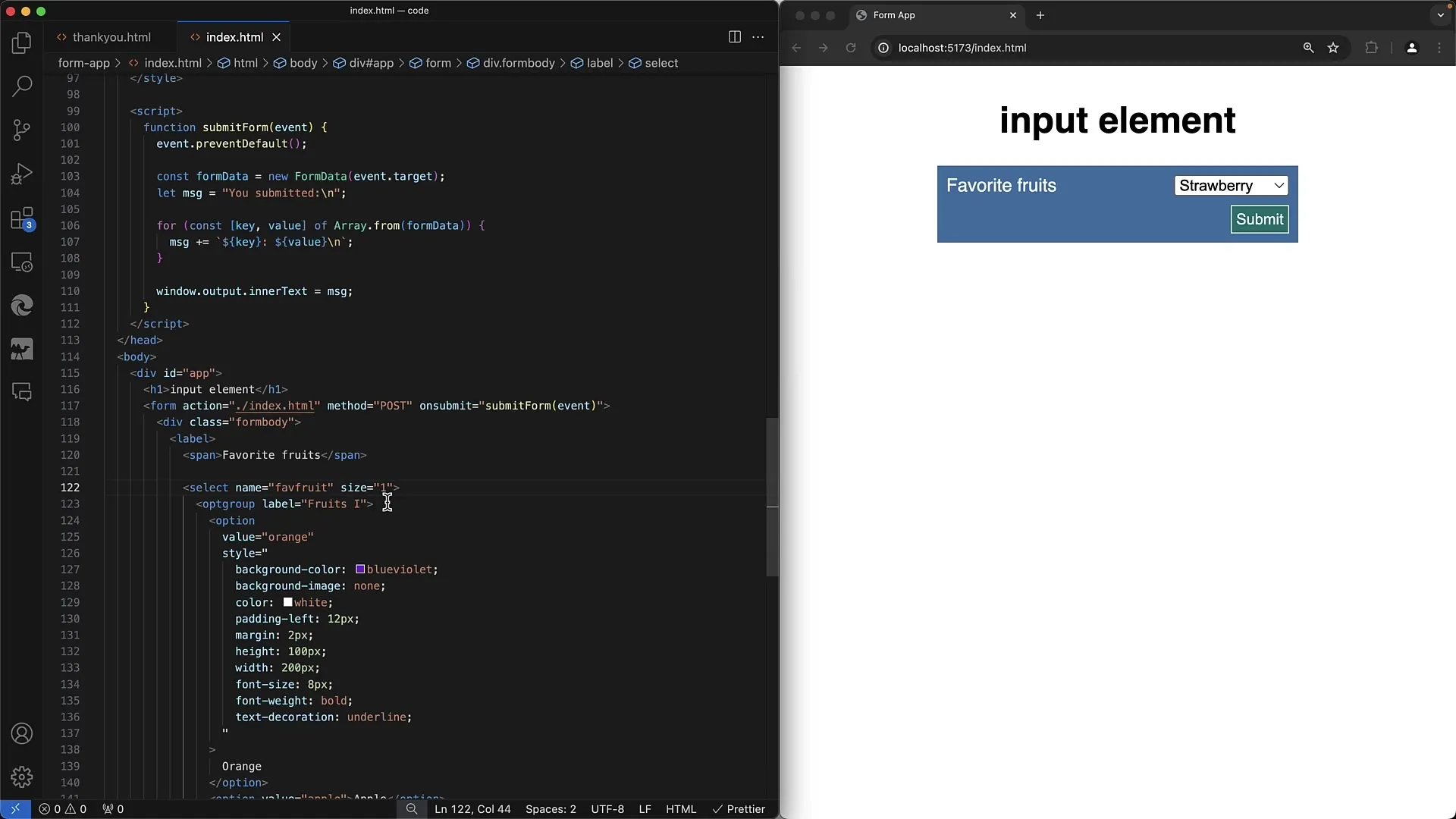
Agora você pode personalizar ainda mais o layout de seus grupos. Por exemplo, é possível alterar o tamanho da fonte ou o peso das opções de texto.
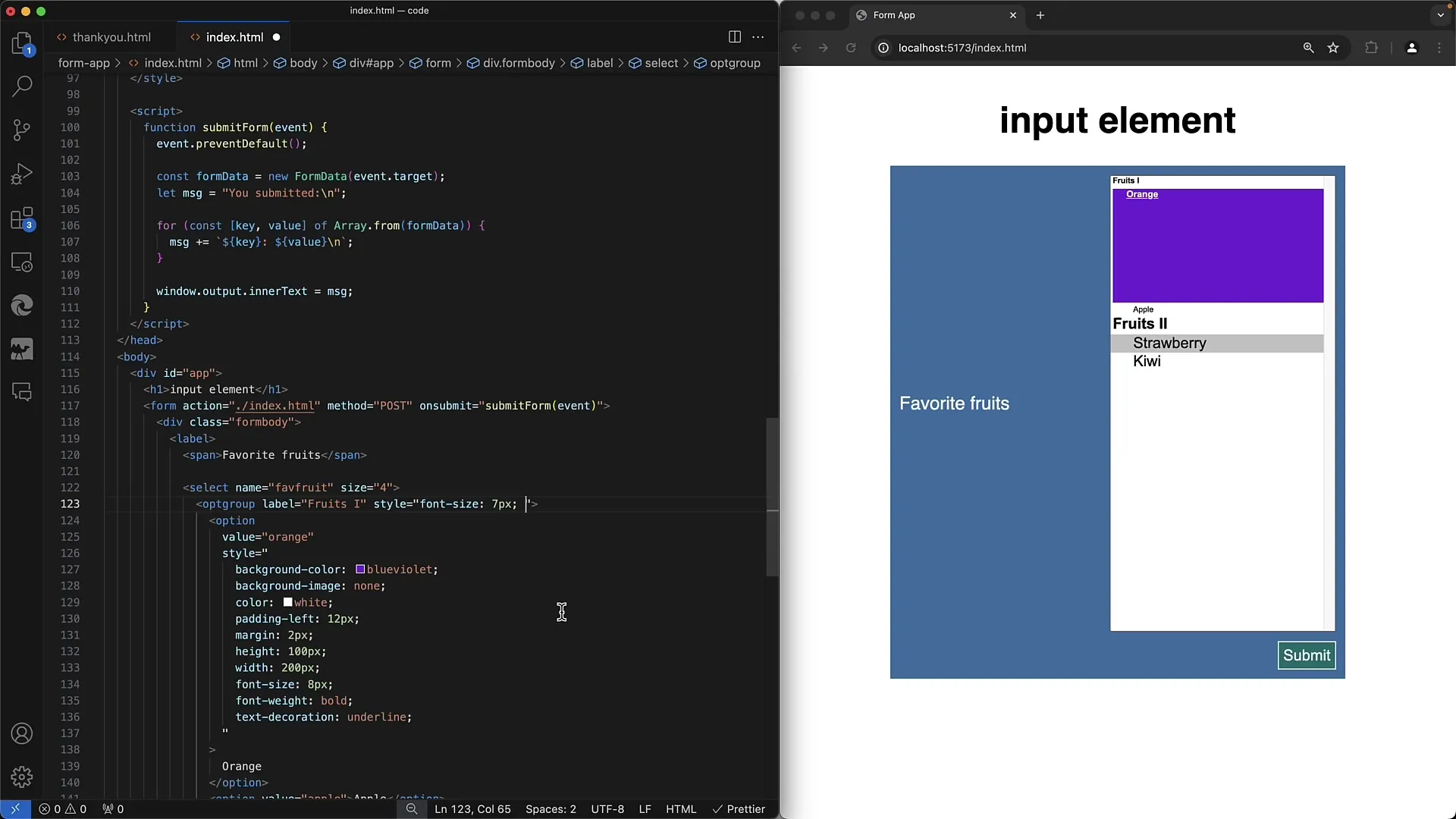
Para otimizar a aparência, você pode aplicar estilos CSS. Se eu definir o font-size como 24px, por exemplo, o layout mudará de acordo e a aparência será destacada em termos de cor e tamanho.
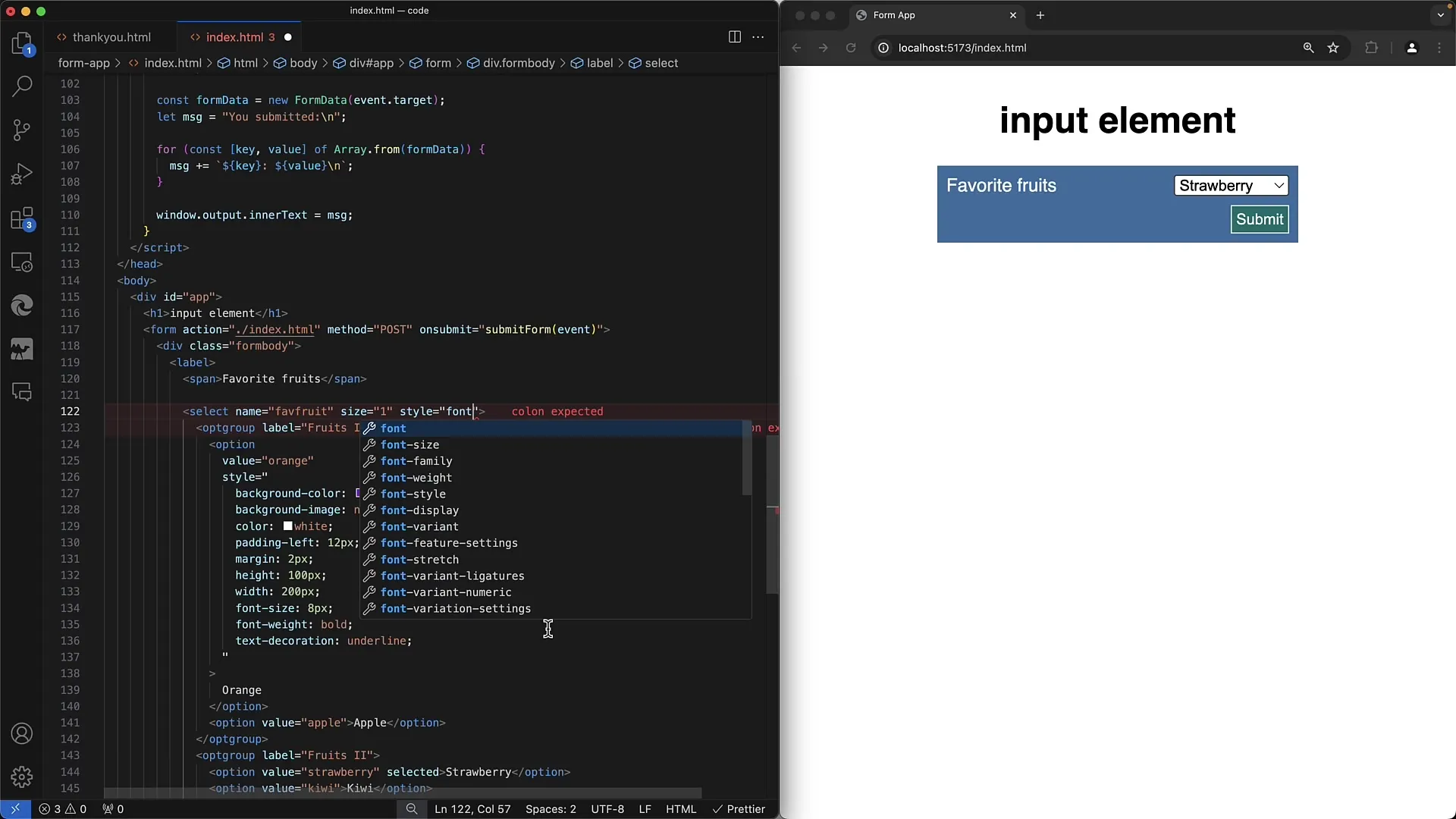
É importante saber que você não pode personalizar valores individuais de opções entre os grupos. Se você alterar o tamanho da fonte em um grupo, isso afetará também as outras opções dentro do mesmo grupo.
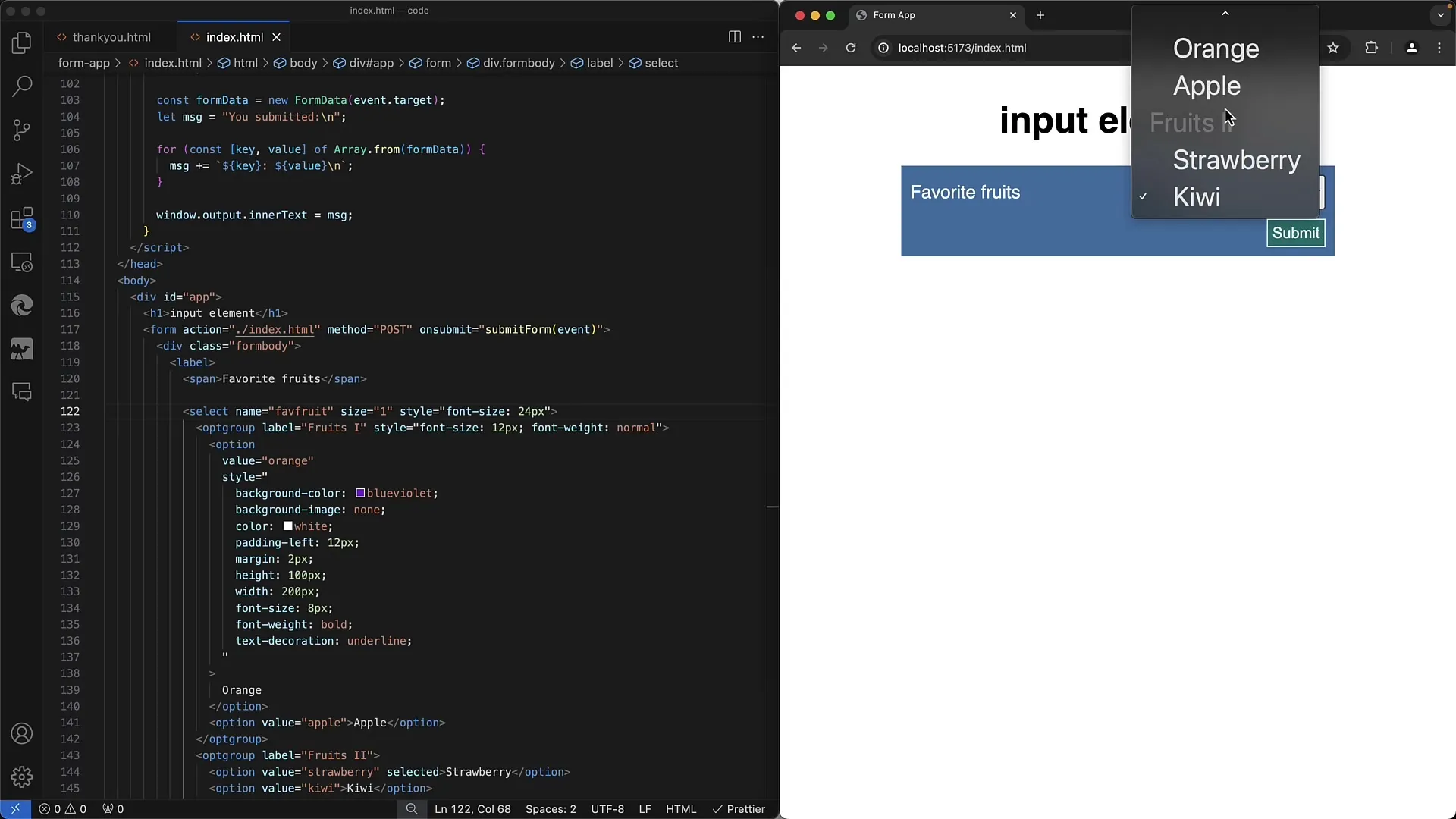
Uma função muito útil é a capacidade de seleção múltipla. Ao adicionar o atributo multiple, os usuários podem selecionar várias opções de diferentes grupos pressionando a tecla do mouse.
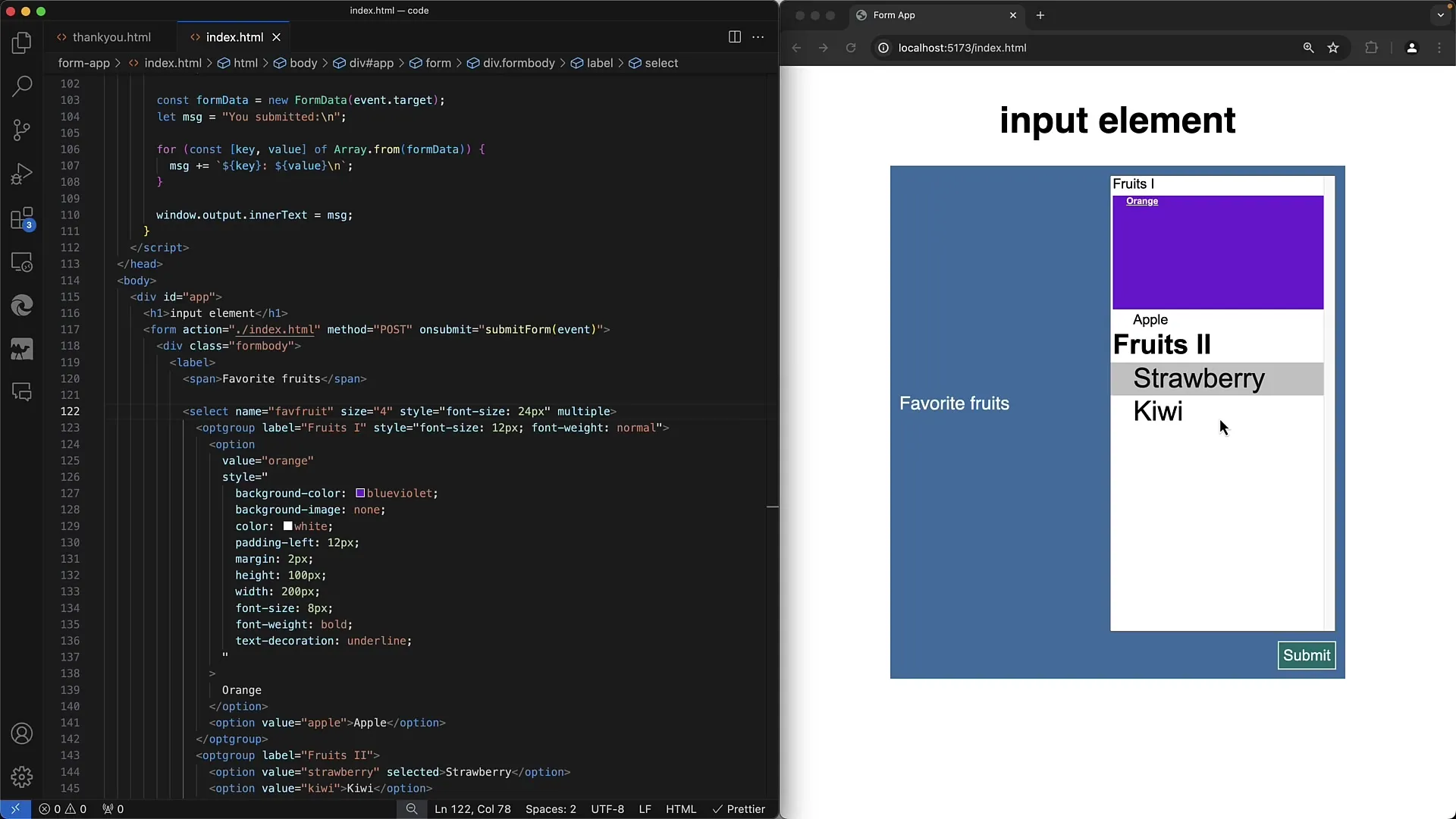
Portanto, agora que você sabe como criar grupos de opções em uma lista suspensa, pode tornar seus formulários da web mais amigáveis e intuitivos.
Resumo
Neste tutorial, você aprendeu como agrupar opções em um menu suspenso. A configuração correta dos atributos de value e o uso do elemento


